
O dată vom face o rezervare: această metodă funcționează numai pe Safari mobil. Dacă utilizați pe iPhone sau iPad, de exemplu, Google Chrome, Opera sau orice alt browser, nimic nu va ieși din ea.
Cum de a crea o comandă rapidă pe site-ul iPhone sau iPad
1. Deschideți browserul Safari de pe dispozitivul dvs. iOS.
2. Du-te la un site interesant pentru tine.
3. Faceți clic pe butonul Share.
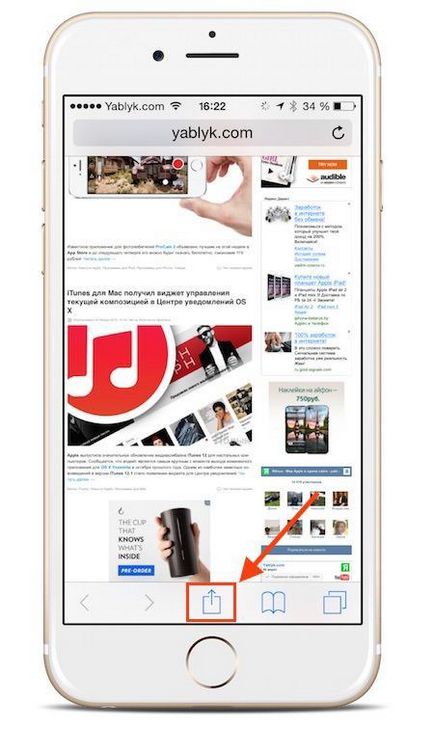
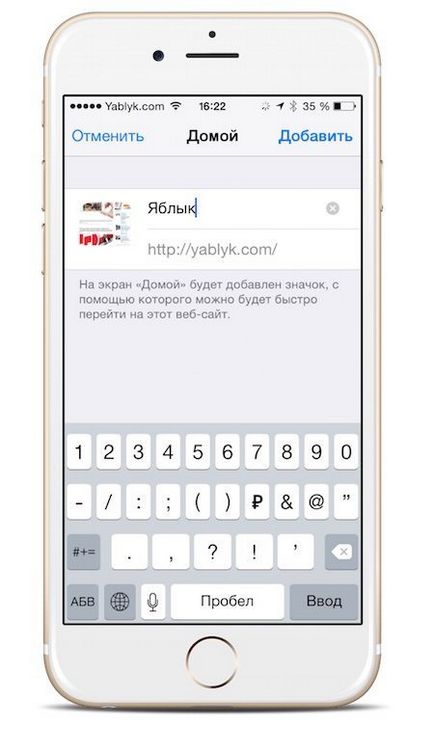
6. Am terminat! Pe ecranul iPhone sau iPad va apărea o pictogramă cu imaginea preluată de pe site-ul web dorit. Este suficient să faceți clic pe el și veți merge imediat la site-ul dvs. preferat.
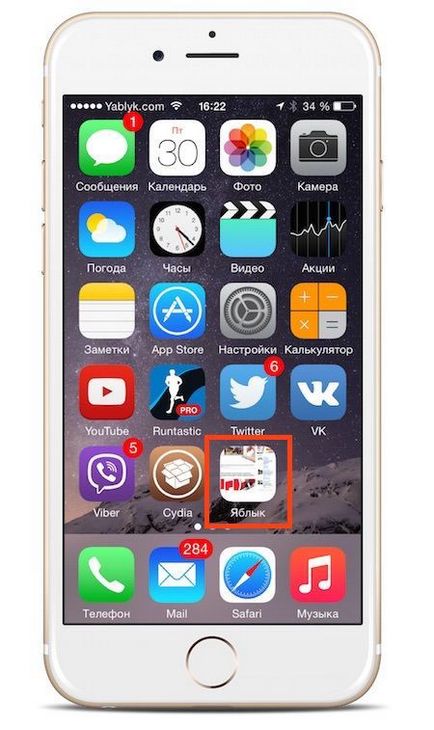
Pentru a elimina pictograma de acces rapid pentru site, utilizați aceeași "metodă" ca și pentru orice altă aplicație - atingeți și mențineți apăsat degetul până când începe să vibreze. Apoi, faceți clic pe "cruce" din colțul din stânga sus și confirmați ștergerea.